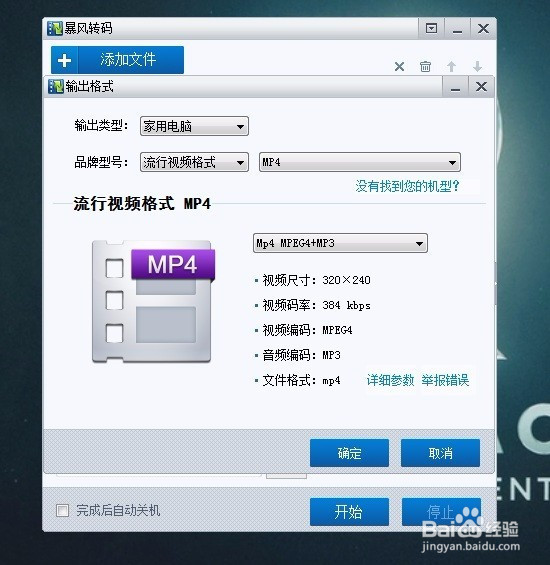mp4格式怎么转换成avi格式?
1、我们找到需要转换成AVI格式的MP4格式视频。
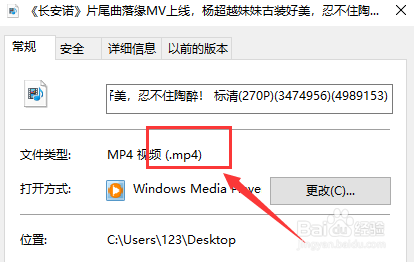
2、打开'风云视频转换器',界面功能划分十分清晰,功能众多,因为我们这次是要将MP4视频转换成AVI视频,所以我们选择其中的【视频转换】选项,点击一下。(如果没有的小伙伴,可以在浏览器或者软件管家中搜索找到哦~)
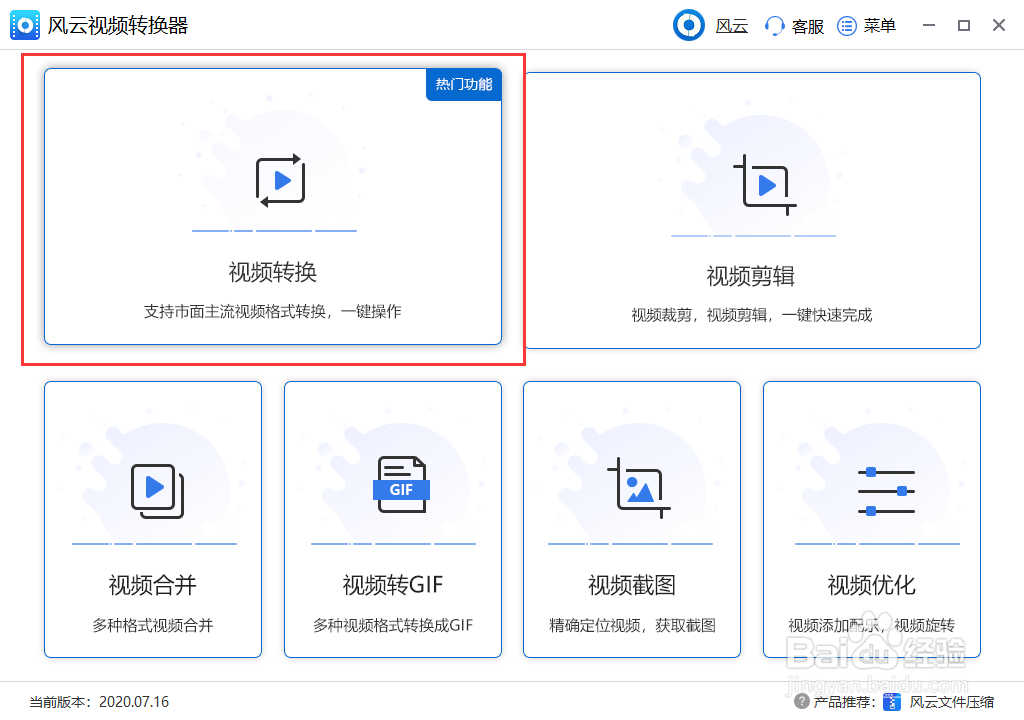
3、之后,我们点击一下【添加文件】选项,将所需转换成AVI格式的MP4的视频导入。当然如果我们需要批量转换视频格式,我们也可以点击左下方的【添加文件夹】选项。
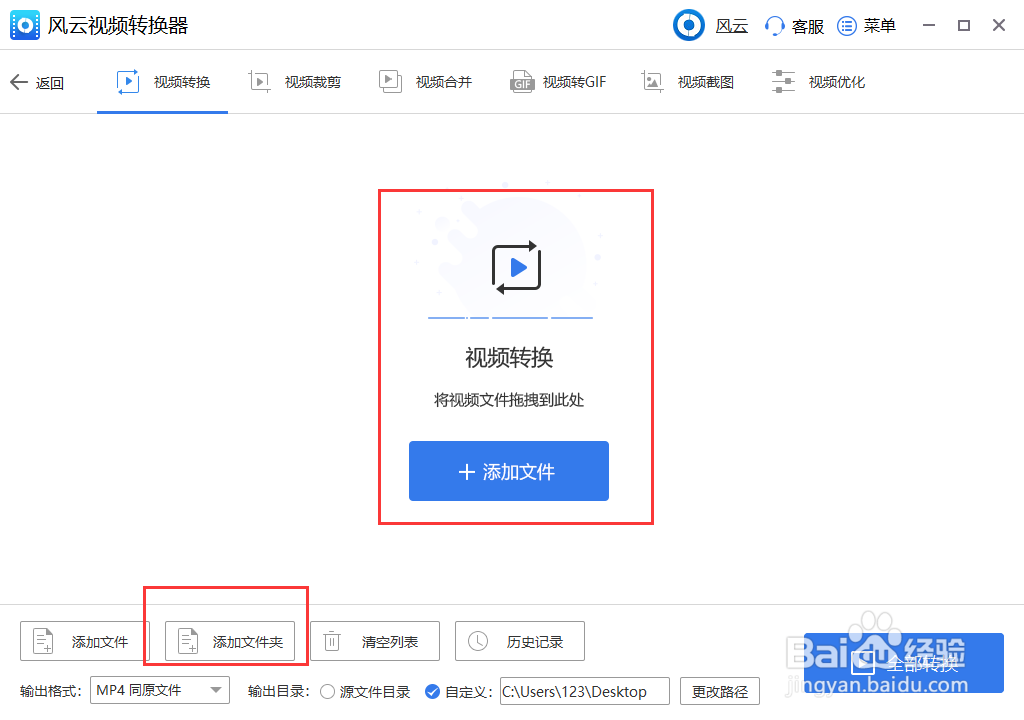
4、接下来就是设置【输出格式】,我们要将MP4转换成AVI,我们就在输出格式选项中选择【AVI—同步文件】就可以了。
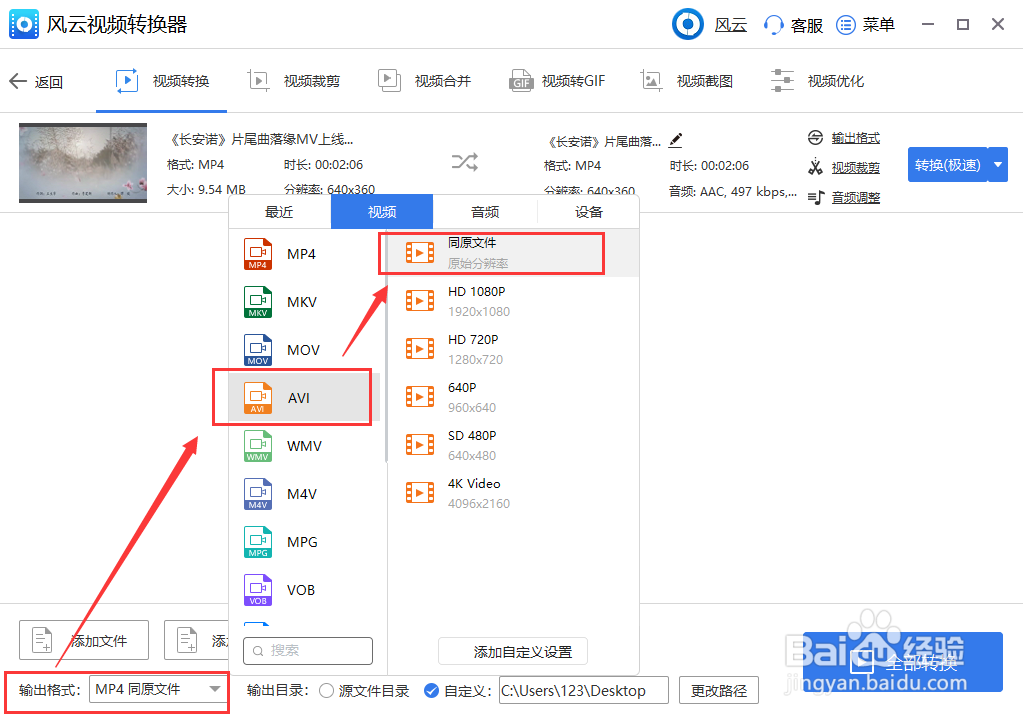
5、设置完输出格式,我们在视频右侧找到转换模式,我们可以设置成【极速模式】,也可以设置成【原速模式】。极速模式会对画质有轻微损耗,原速模式兼容性更强。我们根据自己意愿勾选合适的模式就好啦。

6、之后就是设置【输出目录】,直接勾选默认的选项选择源文件目录,也可以自定义存储路径。设置完成之后,我们就可以开始下一步了,点击【全部转换】,稍等一会儿,MP4转AVI转换就会完成了
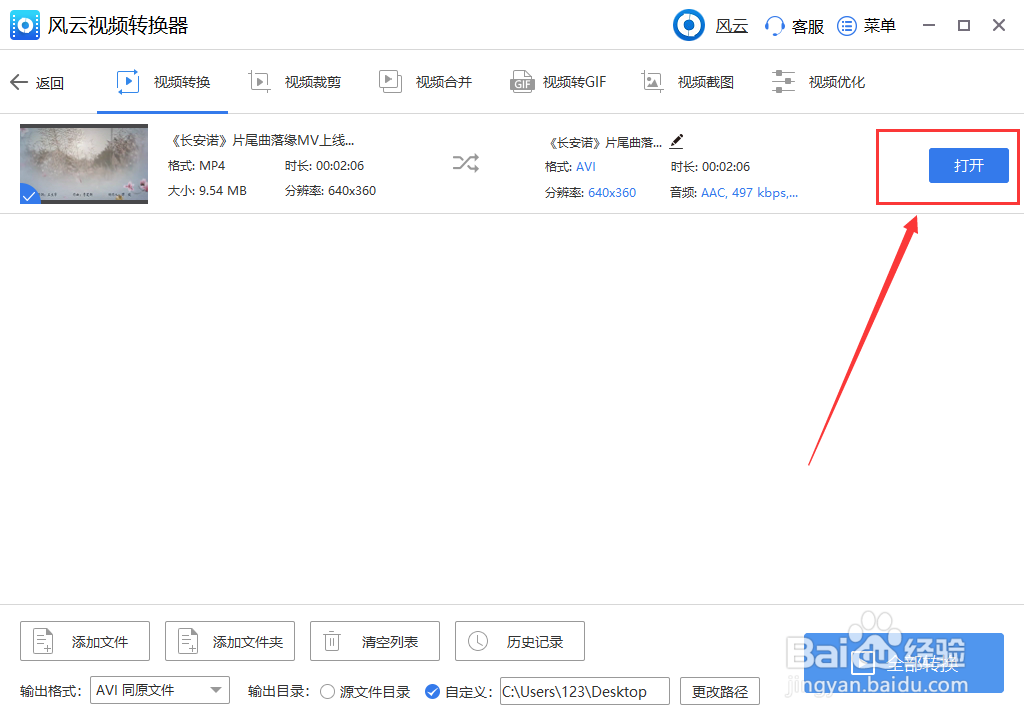
7、转换完成我们点击右上角的【打开】选项将转换完成的AVI格式视频打开。
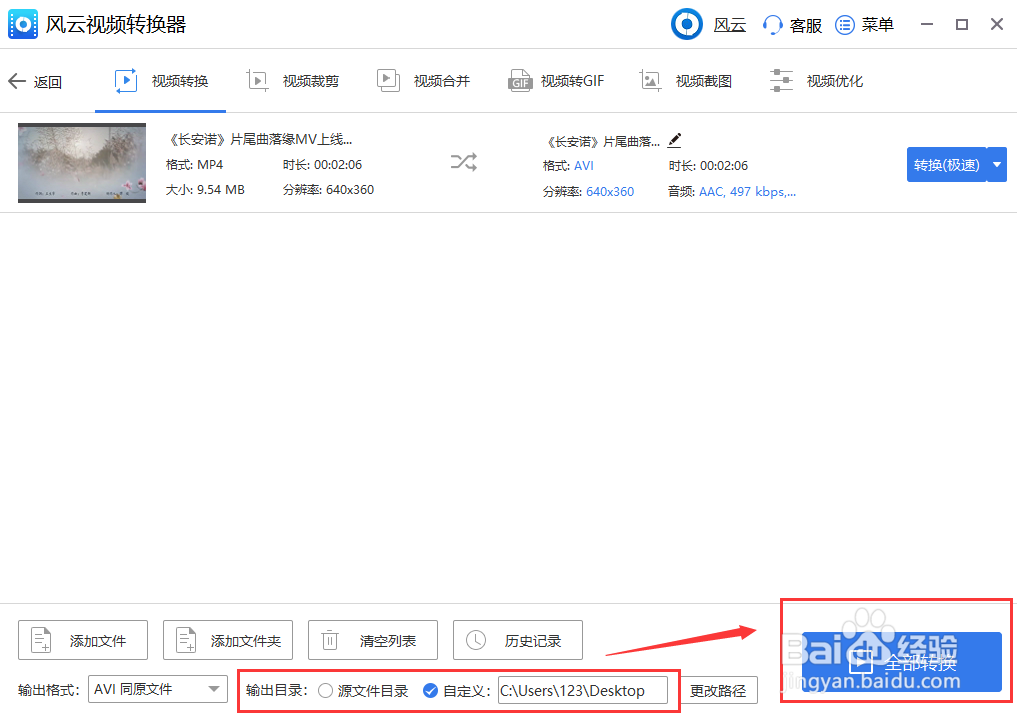
8、我们打开视频属性进行查看:

1、在格式工厂的首页选择你要将视频更改为的格式,这里以AVI格式为例,点击【AVI】。
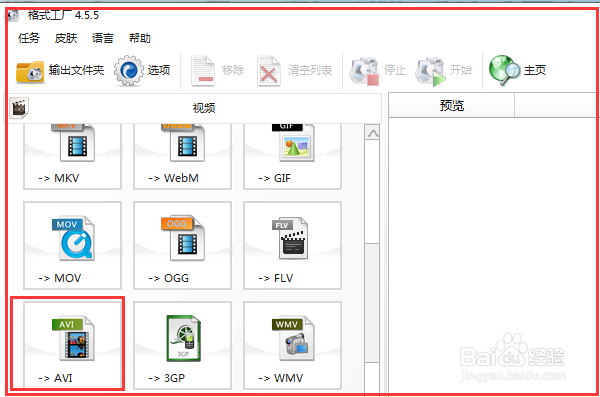
2、进入到添加文件页面以后,点击【添加文件】。
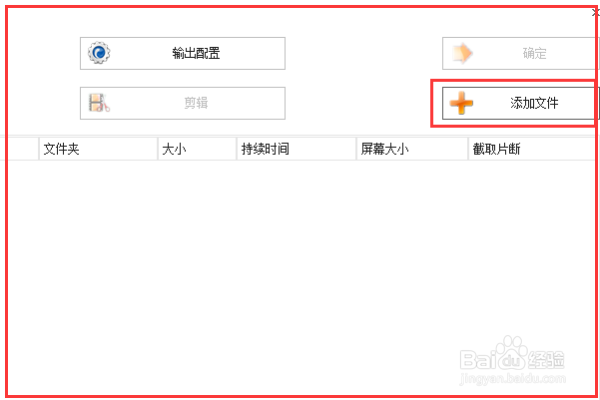
3、选择你要改变格式的文件,然后点击【打开】
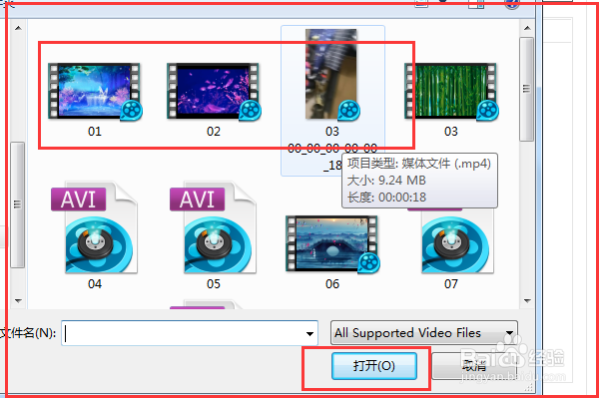
4、添加完你要修改的文件以后,然后点击【确定】。
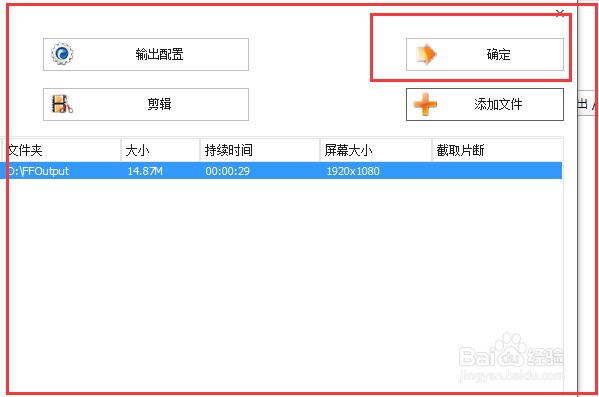
5、进入到任务启动的页面以后,然后点击【开始】选项,格式为MP4的文件就会被转成AVI格式的视频了。
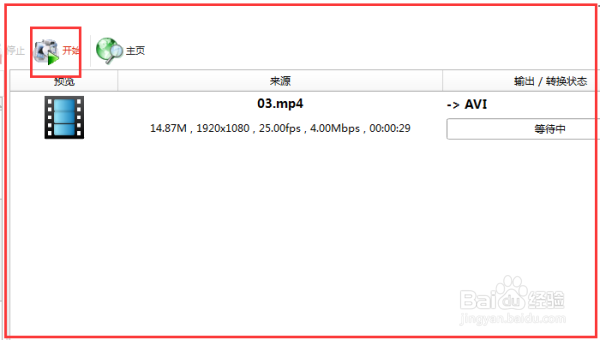
1、安装新版暴风影音,播放想要转变格式的视频,在屏幕上点击右键--视频转码/截取--格式转换(如果没有这个选项请先在暴风影音左下角找到工具箱,在工具箱中看到转码后点击安装)
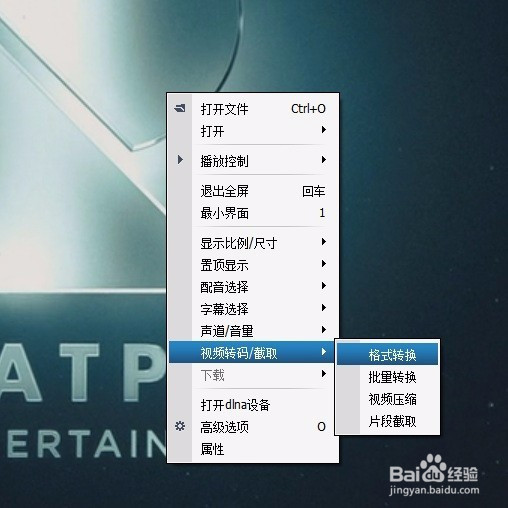
2、输出设置中选择输出格式,点击开始